PCtransfer:适用于 Windows PC 的便携式数据传输免费软件
而不是将数据复制到可移动磁盘然后将其粘贴到新安装的操作系统上需要大量时间。您可以使用IObit PCtransfer,它可以让您做更多事情。PCtransfer,一种便携式免费工具,可在各种操作系统之间传输您的数据。基本上,它允许您在不同的位置备份数据。由于它是一个便携式应用程序,当您在同一台计算机上登录不同的操作系统(多启动系统)时,您可以使用它的恢复(Restore)选项将备份的数据恢复到较新的操作系统。让我们详细看看这是如何工作的。
便携式数据传输免费软件
While upgrading the system or just changing a new PC, the most annoying thing would be importing data missing. PCtransfer can easily and securely transfer documents, files, browser bookmarks, settings, photos, and emails in Outlook to the new Windows system.
我们在最新的Windows (Windows )64 位(64-bit)迭代上测试了这个工具,它就像一个魅力。您只需下载应用程序并单击下载的可执行文件即可;接受UAC权限后,您将进入以下窗口:

正如您在上面的窗口中看到的,您可以选择备份聊天和电子邮件以及您的用户文件夹数据和Office文档。备份可以在不同的驱动器上完成,或者您也可以使用USB或DVD。当您最终确定了必须备份的内容和不需要备份的内容时;只需单击“备份”(Backup)并等到您收到“备份成功”(Backup succeeded)消息。
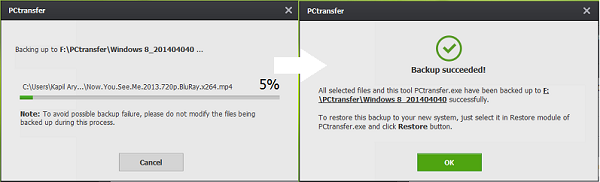
为了检查备份内容,您可以手动转到您指定的位置。您会在备份位置找到一个名为PCtransfer(PCtransfe)的文件夹,您的数据存储在该文件夹中的唯一文件夹中。在这里,该工具做了一个聪明的举动,您会在文件夹中找到PCtranser应用程序,因此您也可以从那里简单地运行它。
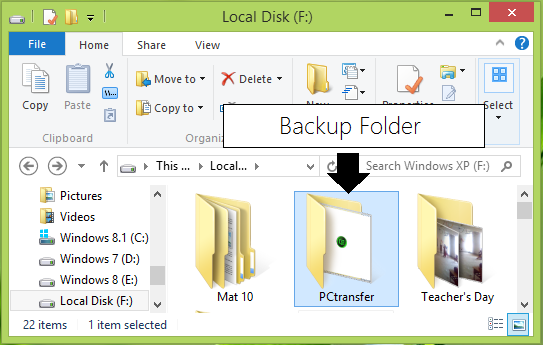
现在让我们看看,如何恢复。登录(Log)到要在其中恢复数据的操作系统。从您进行备份的文件夹中打开应用程序;单击恢复( Restore),您将看到以下窗口。单击(Click) 恢复(Restore)。
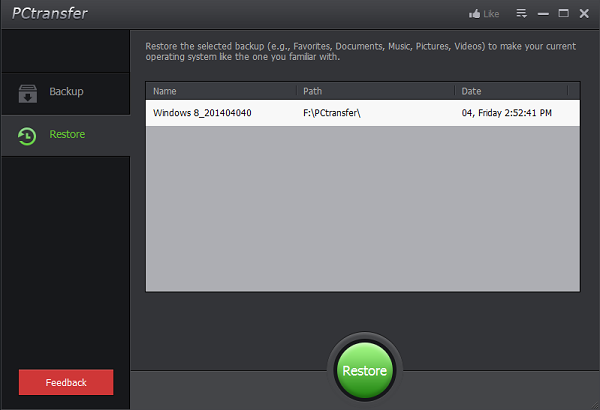
Reconfirm to restore 在提示中出现,备份向导将开始恢复您的数据:
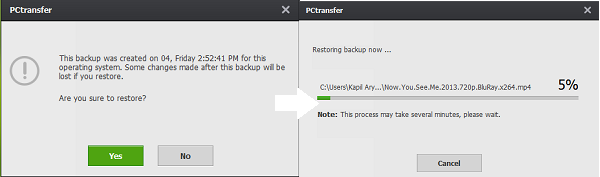
一切顺利完成后,您会收到通知:
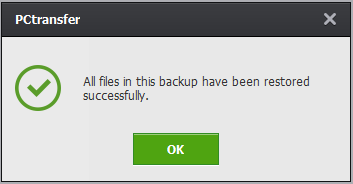
因此,简而言之,就普通Windows(Windows)用户而言,该工具被证明非常简单易用。我们都喜欢备份我们的数据,而 PCtransfer之类的工具可以大大简化这个过程。
PCtransfer 免费下载
您可以从这里(here)(here)获得 PCtransfer 。让我们知道它是否对您有用。
PCmover Express还允许您从 Windows 7 迁移到 Windows 10(migrate from Windows 7 to Windows 10)。(PCmover Express also lets you migrate from Windows 7 to Windows 10.)
Related posts
Iperius Backup:免费软件在Windows 10中自动备份
如何将Windows 10转移到External or Internal Hard Drive
10最专业的Backup and Data recovery software为Windows 10
如何Backup and Restore Quick Access Folders在Windows 10
Regbak让您备份和轻松恢复Windows Registry
Export and Backup Device Drivers在Windows 10中使用PowerShell
Windows 10的Redo Free Backup and Recovery Software
如何在Windows 11/10中恢复以前版本的Files and Folders
如何在Windows 10中自动镜像文件夹
Windows Backup error 0x800700E1,Operation没有完成
Backup Start Menu Layout使用此免费软件Windows 10
Back UP&Restore Boot Sector & MBR HDHacker
Windows 11/10中的Settings缺少OneDrive Backup tab
Windows Backup error code 0x8100002F在Windows 10当备份文件
游戏备份监视器可让您自动备份游戏
MBR Backup:备份,Restore Master Boot Record在Windows 10
Windows 10中的单个外部驱动器Create多个System Images
MACRIUM Reflect Free Review:用于PC的最佳磁盘Imaging Software
Backup Inbox使用UpSafe Office 365 Outlook Backup Freeware
Request不能因为I/O device的执行(0x8078012D)
